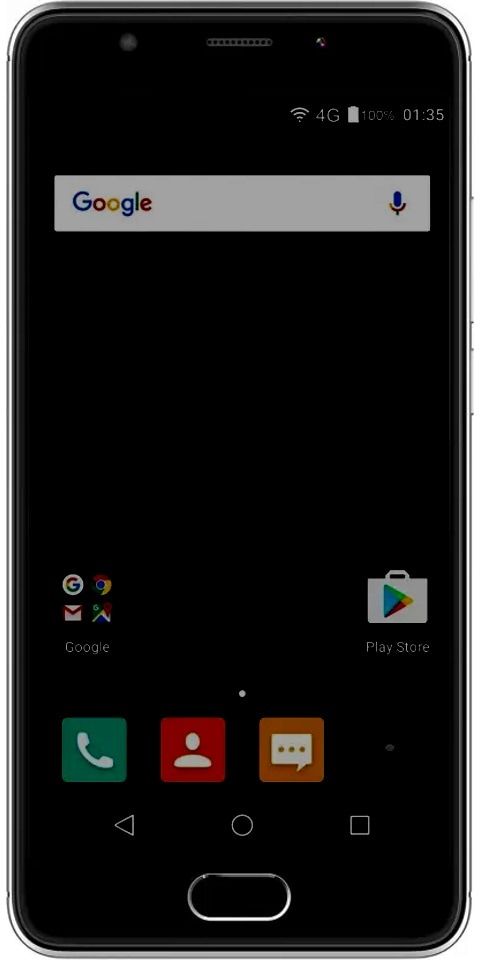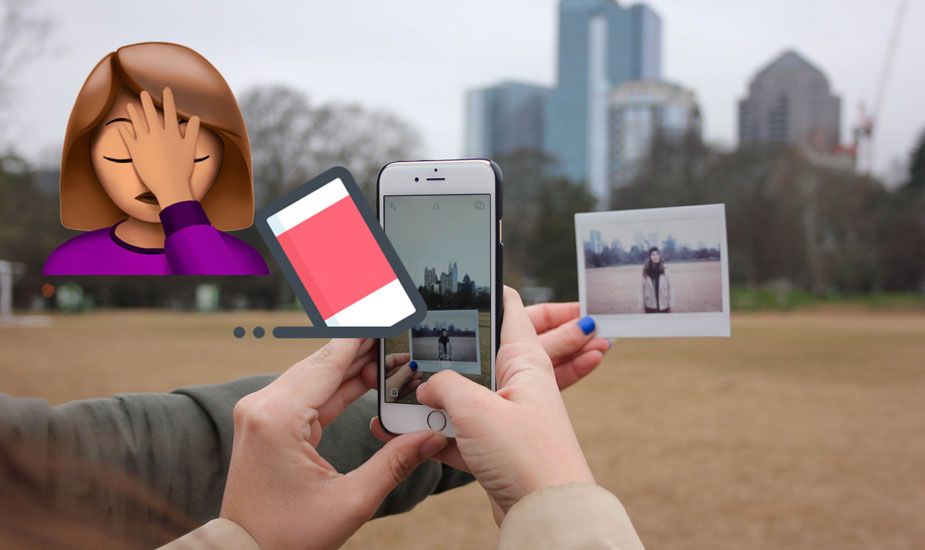Jūsu atrašanās vieta, kas pašlaik tiek izmantota operētājsistēmā Windows 10
Vietas izsekošanas pakalpojums Windows 10, pateiks lietotnēm, kur patiesībā atrodas jūsu atrašanās vieta, un jūs varat vai nevēlaties, lai tā notiktu. Kad lietotne izmanto iestatījumus, lai identificētu jūsu vietu, uzdevumjoslā redzēsit apaļu ikonu. Tas nozīmē, ka jūsu vieta pašlaik tiek izmantota operētājsistēmā Windows 10. Šajā rakstā mēs runāsim par jūsu atrašanās vietu, kas pašlaik tiek izmantota sistēmā Windows 10. Sāksim!
Jūsu atrašanās vieta pašlaik tiek lietota?
Īsāk sakot, šis ziņojums faktiski nozīmē, ka Windows 10 lietojumprogramma (kuru lejupielādējat no Windows veikala) izseko jūsu precīzu vietu, parasti izmantojot ierīcē esošo GPS sensoru, lai gan tām var izmantot arī Wi-Fi tīklus un arī Ethernet savienojumus. pakalpojumu veidi. Būtībā jūs redzat šo ziņojumu kā pieklājīgu Microsoft paziņojumu, ka tiek izsekota jūsu atrašanās vieta.
Lai pareizi darbotos, daudzām lietojumprogrammām var būt nepieciešami jūsu vietas pakalpojumi (piemēram, GPS vai navigācijas lietotne). Tomēr, ja jūtaties, ka izmantotajai lietojumprogrammai nav jāzina precīza vieta, ir daži veidi, kā to mainīt.
Kā es to varu mainīt?
Operētājsistēmā Windows 10 nospiediet Windows taustiņu vai palaidiet izvēlni Sākt. Pēc tam ierakstiet Atrašanās vietas konfidencialitāte un pieskarieties vienumam Privātuma pakalpojumi, lai atvērtu logu, kas ļauj mainīt atrašanās vietas iestatījumus.
Vienkārši noklikšķinot uz slīdņa zem atrašanās vietas pakalpojuma, jūs varat atspējot Windows veikala lietotnes, lai varētu jūs izsekot. Lai to atspējotu visā ierīcē (visiem ierīces kontiem ierīcē, ne tikai jums). Pieskarieties pogai Mainīt, ja virs tā esošais teksts saka, ka šīs ierīces atrašanās vieta ir ieslēgta.
Bet, iespējams, vēlēsities atļaut dažām lietotnēm piekļūt jūsu atrašanās vietai. Turpiniet ritināt uz leju, ja vēlaties redzēt to lietotņu sarakstu, kurām atļauts izmantot jūsu precīzos vietas pakalpojumus.

Ja jūs, piemēram, cienāt lietas, ko varat darīt ar Cortana, iespējams, vēlēsities iespējot atrašanās vietas pakalpojumus šai konkrētajai lietojumprogrammai. Lai tā faktiski varētu turpināt darboties pareizi. Pirms dodaties un atspējojat šādas funkcijas, rūpīgi padomājiet par savu privātumu un lietojumprogrammām, kuras jums patīk izmantot.

Dažas lietojumprogrammas joprojām izseko
Ja jūs pievērsāt uzmanību agrāk, iespējams, pamanījāt, ka es atsaucos tikai uz Windows veikala lietotnēm, nevis uz Windows 10 lietotnēm. Tas ir tāpēc, ka Windows 10 atrašanās vietas pakalpojums ietekmē tikai Windows veikala lietojumprogrammas.
Izpildāmie faili, kurus saņemat citur, piemēram, Google Chrome, joprojām var iegūt vietu datus, izmantojot WiFi tīklus, jūsu Ethernet savienojumu un arī paša Google atrašanās vietas tuvināšanas tehnoloģiju. daudzās vietnēs var redzēt jūsu IP adresi un lietojumprogrammas, tās joprojām var novirzīt citus uz jūsu vietu, ja vien neizmantojat starpniekserveri vai VPN. Atspējojot Windows 10 atrašanās vietas funkciju, tas neko nedarīs.
Atspējojiet atrašanās vietas izsekošanu katram lietotājam
Labajā pusē jums būs jāpārslēdz Atrašanās vieta slīdni no pozīcijas Ieslēgts uz Izslēgts faktiski.
Kad jūs to izdarīsit, izsekošanas pakalpojums jūsu kontā tiks atspējots. Lietotnes un pakalpojumi nevarēs pieprasīt jūsu vietu un arī tās vēsturi.
Izslēdziet atrašanās vietas izsekošanu visai ierīcei
Ja vēlaties to pilnībā atspējot iestatījumā, tad tieši virs šī iestatījuma redzēsit Mainīt pogu. Pieskarieties tam un pēc tam iestatiet vieta šai ierīcei kā Izslēgts .
Kad jūs to izdarīsit, precīza ierīces vieta tiks iestatīta uz Izslēgta, un atrašanās vietas pakalpojumi tiks atspējoti visiem lietotājiem.
Notīrīt atrašanās vietu vēsturi
Atrodoties šeit, iespējams, vēlēsities arī notīrīt atrašanās vietu vēsturi šajā ierīcē, vienkārši pieskarieties Skaidrs pogu.
Izvēlieties lietotnes, kas var izmantot jūsu atrašanās vietu
Zemāk varat atlasīt lietotnes, kuras to var izmantot. Šeit jūs varat arī kontrolēt katras lietotnes iestatījumus atsevišķi. Lai to izdarītu, abiem iepriekšminētajiem iestatījumiem ir jāiestata uz Ieslēgts.
Ģeogrāfiskais žogs
Ritiniet tālāk uz leju, un tad jūs redzēsiet iestatījumu Ģeofencing. Ģeofence ir faktiski ģeogrāfiska robeža. Lietotnes izmantos jūsu precīzo vietu, lai redzētu, vai jūs šķērsojat šo robežu jebkurā gadījumā. Ja kāda no jūsu lietotnēm izmanto šo funkciju, jums tiks piedāvāts iestatījums, lai to ieslēgtu vai izslēgtu.
Secinājums
Labi, tas bija viss ļaudis! Es ceru, ka jums, puiši, patīk raksts par pašlaik izmantoto atrašanās vietu, un arī tas jums šķiet noderīgs. Sniedziet mums atsauksmes par to. Arī tad, ja puiši ir saistīti ar citiem jautājumiem, kas saistīti ar šo rakstu. Pēc tam informējiet mūs zemāk esošajā komentāru sadaļā. Mēs drīz sazināsimies ar jums.
Lai jums lieliska diena!
Skatiet arī: Kā salabot Windows Explorer, turpiniet sabrukt vai sasalst